Cocos2d-x触摸事件实例
在玩手机游戏的时候,屏幕接收我们的触摸消息是必不可少的,根据我们的触摸事件,去实现相应的功能,这里我们就来学习一下cocos2d-x中的触摸是怎么实现的。触摸分为单点触摸和多点触摸,先来看单点触摸,就是接收一个点的触摸。代码将实现过程清楚的写了下来,仔细分析代码吧。
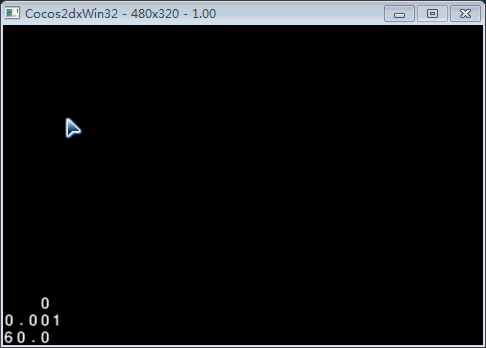
bool HelloWorld::init()
{
bool bRet = false;
do
{
CC_BREAK_IF(! CCLayer::init());
//开启触摸
this->setTouchEnabled(true);
bRet = true;
} while (0);
return bRet;
}
//开启触摸以后必须注册触摸事件,告诉引擎你支持单点触摸还是多点触摸
void HelloWorld::registerWithTouchDispatcher()
{
//addTargetedDelegate注册单点触摸,第一个参数代表为哪个对象注册触摸事件,第二个代表优先级,数字越
//小,优先级越高,第三个参数代表是否吞噬消息,如果为true这个节点接受了消息,处理后,优先级比它小的节点
//就接受不到消息了
CCDirector::sharedDirector()->getTouchDispatcher()->addTargetedDelegate(this,0,true);
}
//ccTouchBegan是必须要实现的函数,也是在四个协议方法中唯一一个返回值为bool类型的函数
//返回值是true的情况下,会接下来响应ccTouchMoved和ccTouchEnded和ccTouchCancelled函数。
//CCTouch中封装了关于触摸点的一些属性,例如坐标信息,CCEvent没有什么用
bool HelloWorld::ccTouchBegan(CCTouch * pTouch,CCEvent * pEvent)
{
//获得opengl坐标下的点坐标
CCPoint point = pTouch->getLocation();
CCSprite * sprite = CCSprite::create("image.png");
this->addChild(sprite);
sprite->setPosition(point);
return true;
}
//当手指在屏幕上移动的时候不断调用的一个方法
void HelloWorld::ccTouchMoved(CCTouch * touch,CCEvent * pEvent)
{
//获得opengl坐标下的点坐标
CCPoint point = touch->getLocation();
CCSprite * sprite = CCSprite::create("image.png");
this->addChild(sprite);
sprite->setPosition(point);
}
//当手指抬起来的时候会调用的方法
void HelloWorld::ccTouchEnded(CCTouch * pTouch,CCEvent * pEvent)
{
this->removeAllChildrenWithCleanup(true);
}
//还有一个ccTouchCancelled函数,在取消触摸事件的时候调用,比如我们在触屏的时候突然打来了电话
接下来用我们刚刚学到的知识,来实现拖拽精灵移动的效果。

bool HelloWorld::init()
{
bool bRet = false;
do
{
CC_BREAK_IF(! CCLayer::init());
//实现拖拽精灵移动的效果
CCSprite * sprite = CCSprite::create("image2.png");
sprite->setPosition(ccp(240,180));
this->addChild(sprite,0,0);
//开启触摸
this->setTouchEnabled(true);
bRet = true;
} while (0);
return bRet;
}
//开启触摸以后必须注册触摸事件,告诉引擎你支持单点触摸还是多点触摸
void HelloWorld::registerWithTouchDispatcher()
{
//addTargetedDelegate注册单点触摸,第一个参数代表为哪个对象注册触摸事件,第二个代表优先级,数字越
//小,优先级越高,第三个参数代表是否吞噬消息,如果为true这个节点接受了消息,处理后,优先级比它小的节点
//就接受不到消息了
CCDirector::sharedDirector()->getTouchDispatcher()->addTargetedDelegate(this,0,true);
}
bool HelloWorld::ccTouchBegan(CCTouch * touch,CCEvent * pEvent)
{
CCSprite * sprite = (CCSprite *)this->getChildByTag(0);
//获得手指点击的点的坐标
CCPoint point = touch->getLocation();
//获得精灵所在的区域,CCRect包括x,y,width,height
CCRect rect = sprite->boundingBox();
//判断手指点击的点是否点在了精灵上
if(rect.containsPoint(point))
{
//返回true则会接受其他的协议消息
return true;
}
return false;
}
void HelloWorld::ccTouchMoved(CCTouch * touch,CCEvent * pEvent)
{
/*
这里可以直接将精灵的坐标设置为手指所在点的坐标位置,但是这样的话会产生跳跃的效果,视觉上不好看,这是
因为精灵是在用自己的锚点占据我们设置的坐标位置,而不是我们点击在精灵身上的那个点放到我们的手指所在的位置
*/
//分别获得了手指现在的点击点和手指上次的点击点位置
CCPoint point = touch->getLocation();
CCPoint pointPre = touch->getPreviousLocation();
//ccpSub将俩个点相减,获得一个移动方向的向量
CCPoint direction = ccpSub(point,pointPre);
CCSprite * sprite = (CCSprite *)this->getChildByTag(0);
CCPoint spritePoint = sprite->getPosition();
//ccpAdd将精灵现在的位置点和移动方向的向量相加,获得精灵将要移动到的位置点
CCPoint spriteDirection = ccpAdd(spritePoint,direction);
sprite->setPosition(spriteDirection);
}
接下来学习多点触摸,多点触摸和单点触摸不同的是它的优先级要低于单点触摸,不论注册的时候里边传入的数字是多少,当然还有其它的一些区别,让我们看代码吧。以下是在windows上演示的效果,windows上没法实现多点触摸。

bool HelloWorld::init()
{
bool bRet = false;
do
{
CC_BREAK_IF(! CCLayer::init());
//实现拖拽精灵移动的效果
CCSprite * sprite = CCSprite::create("image2.png");
sprite->setPosition(ccp(240,180));
this->addChild(sprite,0,0);
//开启触摸
this->setTouchEnabled(true);
bRet = true;
} while (0);
return bRet;
}
void HelloWorld::registerWithTouchDispatcher()
{
//注册多点触摸,里边只有俩个参数
CCDirector::sharedDirector()->getTouchDispatcher()->addStandardDelegate(this,0);
}
//在多点触摸中,这四个协议函数在touch后边都加了es,并且每个协议函数不需要都实现,所有的返回值都是void
//CCSet是CCTouch的集合
void HelloWorld::ccTouchesBegan(CCSet * set,CCEvent * pEvent)
{
//CCSetIterator是一个迭代器
CCSetIterator iterator;
//以下的方法就是从CCSet中获得对象的方法
for(iterator = set->begin();iterator != set->end();iterator++)
{
//将元素强制转化为CCTouch *类型
CCTouch * touch = (CCTouch *)(*iterator);
CCPoint point = touch->getLocation();
CCSprite * sprite = CCSprite::create("image.png");
sprite->setPosition(point);
this->addChild(sprite);
}
}
接下来利用上边的多点触摸消息实现精灵的放大和缩放效果,大家看到的相册图片放大和缩小的效果也是这么实现的,但是windows不支持多点,所以这里只是说明原理。
查看源代码打印帮助
bool HelloWorld::init()
{
bool bRet = false;
do
{
CC_BREAK_IF(! CCLayer::init());
//实现拖拽精灵移动的效果
CCSprite * sprite = CCSprite::create("image2.png");
sprite->setPosition(ccp(240,180));
this->addChild(sprite,0,0);
//开启触摸
this->setTouchEnabled(true);
bRet = true;
} while (0);
return bRet;
}
void HelloWorld::registerWithTouchDispatcher()
{
//注册多点触摸,里边只有俩个参数
CCDirector::sharedDirector()->getTouchDispatcher()->addStandardDelegate(this,0);
}
void HelloWorld::ccTouchesBegan(CCSet * set,CCEvent * pEvent)
{
CCSetIterator iterator = set->begin();
//获得第一个触摸点
CCTouch * touch0 = (CCTouch *)(*iterator);
iterator++;
//程序执行到这里会死掉,因为windows只支持单点触摸,不支持多点,所以这里是不会获得第二个点的
CCTouch * touch1 = (CCTouch *)(*iterator);
length = ccpDistance(touch0->getLocation(),touch1->getLocation());
}
void HelloWorld::ccTouchesMoved(CCSet * set,CCEvent * pEvent)
{
CCSetIterator iterator = set->begin();
CCTouch * touch0 = (CCTouch *)(*iterator);
iterator++;
CCTouch * touch1 = (CCTouch *)(*iterator);
float length2 = ccpDistance(touch0->getLocation(),touch1->getLocation());
float times = length2/length;
CCSprite * sprite = (CCSprite *)this->getChildByTag(0);
sprite->setScale(times);
}
赞 (0)

